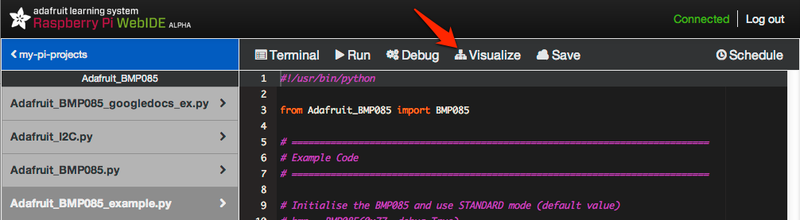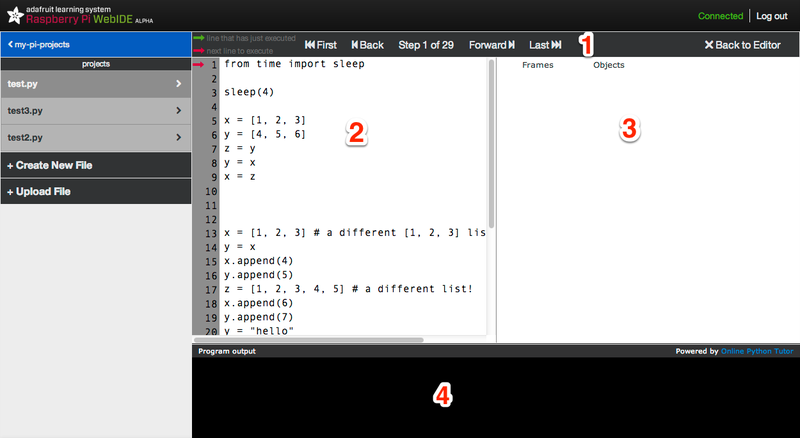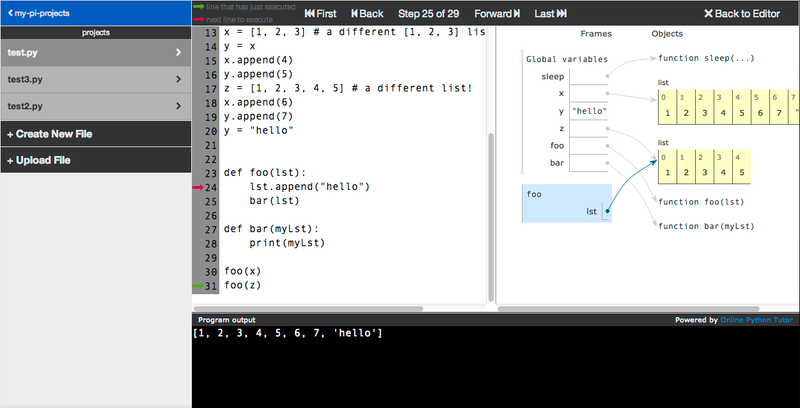Pi-WebIde-Visualiseur
Pour démarrer le visualiseur, ouvrir un script python que vous pouvez lancer. Dans le menu, il y aura un lien avec le titre "Visualize". Cliquez sur le lien "Visualize".
Une fois le lien cliqué, il faudra de quelques secondes à quelques minutes pour charger, dépendant de ce que votre script doit effectuer. Parfois lorsqu'il est aussi simple que d'allumer quelques LED's, ou afficher quelques lignes, il sera chargé vraiment rapidement. La chose à surveiller est que vous n'ayez pas de boucle infinie dans votre code, comme par exemple lorsque votre script est conçu pour enregistrer périodiquement la température.
L'écran suivant vous montre ce qui suit :
La barre d'outils (#1) vous permet de parcourir votre programme. Vous pouvez naviguer de la façon désirée , en avant, en arrière, sauter au départ, ou à la fin.
Le code (#2) est listé à gauche. Pendant que vous parcourrez votre programme, vous verrez deux flèches dans la gouttière gauche qui vous indiqueront quelle ligne est exécutée (vert), et laquelle sera exécutée en cliquant "Forward" (rouge).
La colonne de droite affiche la pile mémoire (#3) que votre programme exécute. Vous verrez l'assignation de vos variables, la création des objets, etc.
Le panneau du bas est la sortie de votre programme (#4). Chaque fois que vous avez une déclaration "print", ou tout autre type de sortie, vous la verrez s'afficher dans cette section.
Voici une capture d'écran qui vous montre le déroulement d'un programme :
La chose à noter concernant le visualiseur est que votre script entier est exécuté sur le serveur, il vous renvoie les retours de votre script dans WebIDE. ce n'est pas un débogueur en temps réel (mais WebIDE le fait aussi bien!). Par exemple, si vous avez une LED qui doit s'allumer dans votre programme, elle s'allumera rapidement et nous renvoie sa réponse, et au cours de votre programme, la LED ne s'allumera pas comme elle est déjà allumée.
Le crédit pour le visualiseur est rendu à Philip Guo àpythontutor.com. Nous avons dérivé, torturé, converti, et modifié cette création open source pour quelle fonctionne simplement avec notre WebIDE.